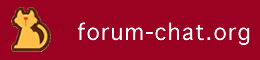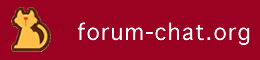Retour aux discussions : A propos du forum« Comment utiliser TinyPic? »Consultez également les autres discussions qui parlent de A propos du forum.
|
26/02/2018 à 23:44:46 |
|
nabucho
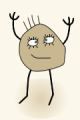 |
Bonjour!
Comme promis, je me lance dans une explication didactique de l'utilisation de TinyPic, pour vous permettre d'égayer ce forum, et d'argumenter par l'image.
Mais aussi en produisant des clichés ou de petits articles scannés en JPEG, ou de QRCodes vers des sites ou articles en ligne.
On ne peut insérer dans le forum de fichiers texte.
Ou alors les scanner et décrypter à l'aide d'une application, afin d'en verser le texte.
Mais on en perd la mise en page et la police de caractère.
Se rendre dans une autre fenêtre de votre navigateur sur le site http://fr.tinypic.com
1 La fenêtre d'accueil vous propose en bandeau supérieur de vous inscrire. Faites le.
Si c'est déjà fait, rentrez votre mail puis votre code d'accès pour ce site, et cliquez "Connexion".

2 Pour proposer une de vos photos au forum, vous devez d'abord l'enregistrer sur le site de TinyPic à partir de votre ordinateur. Activer l'index "Télécharger".
Parcourez votre disque dur pour désigner la photo. cliquez "Image". Précisez la dimension acceptée par les forum (640X480) dans le menu déroulant "Resize". Qui s'entend pour un paysage.
A noter qu'une image horizontale '"paysage" peut être large de 640. Un portrait vertical idem. Ce qui compte c'est la largeur de 640 aceptée au maximum. Mais le WebMaster préfèrerait qu'on choisisse ce format 640X480 car il économise de la mémoire sur le site, même si on n'occupe pas toute l'envergure de la fenêtre pour un format portrait.
Puis cliquer TELECHARGER MAINTENANT.

3 Une fenêtre s'intercale pour éviter les intrusions par des programmes robot. Après quelques secondes, recopier le code de sécurité. Si vous manquez l'opération, vous pouvez solliciter un autre code et recommencer. Validez à nouveau par TELECHARGER MAINTENANT.

4 Votre photo apparait en miniature. On vous demande des infos facultatives pour attribuer des mots clés, garnir un album personnel (TELECHARGER), puis ENREGISTRER.
Pour visualiser en taille réelle, accédez à cette dernière option si vous craignez que le cliché d'un texte soit peu visible, pour éventuellement le redimensionner avant validation définitive. (cf6).

5 Il se peut à ce stade que les codes des liens n'apparaissent pas dans les fenêtres grises. Celà peut dépendre de votre absence d'inscription préalable/d'identification sur votre compte.
Mais aussi du défaut d'automatisme de programmes accélérateurs pour votre navigateur.
Acceptez le PopUp qui vous le suggère temporairement.

6 Patientez quelques secondes.

7 Les codes de liens divers apparaissent. S'agissant du forum, c'est l'encadré rouge qui nous intéresse. Surligner, copier, puis le coller sur un fichier WordPad ou dans votre intervention sur forum-chat.org.

8 Si vous vous trouviez dans la fenêtre en mode "taille réelle"...

Pour renouveler l'opération, repasser par l'index "Télécharger" ou "Images" ou "Vidéos"... que vous propose le site dans sa médiathèque.
Impatient de lire vos critiques. |
|
|
|
|
|
06/03/2018 à 19:56:32 |
|
nabucho
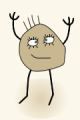 |
Parfois notre ordi n'est pas à jour des toutes dernières mouture de programmes et modules dont des sites comme TinyPic ont besoin pour leur performance.
Ainsi j'ai été averti que mon "Adobe Flash Player" était obsolète. Parce que je ne joue pas avec l'ordi et que j'avais neutralisé les demandes systèmatiques ou acceptations de mise à jour.
Et aussi neutralisé la sollicitation du module par Firefox dans ses règlages ou suite à sa mise à jour.
Tiens j'essaye de coller une image GIF copiée ailleurs dans le forum par l'aide du Clic Droit.
Pour changer un peu. Je précède et suis le lien par 
 |
|
|
|
|
|
06/03/2018 à 19:57:42 |
|
nabucho
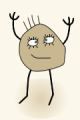 |
Cà marche! |
|
|
|
|
|
07/03/2018 à 15:04:53 |
|
aline
 |
Bonjour Nabucho,
L'administrateur du site a donné ses explications sur la page suivante :
→ http://www.forum-chat.org/a-propos-du-forum/50_ajouter-une-image-photo-a-votre-message
Pour ajouter une image/photo à votre message :
===============================
1) Rendez-vous sur http://fr.tinypic.com
2) File : choisissez l'image que vous voulez envoyer sur votre ordinateur
3) tags : n'indiquez rien
4) file type : cochez "image"
5) resize : sélectionnez "Message Board (640x480)"
6) share : ne cochez pas
7) Cliquez sur le bouton "Upload now"
8) Une image est affichée avec deux mots tordus (c'est un captcha)
9) Recopiez les deux mots dans la zone jaune
10) Cliquez sur "Upload now"
11) Attendez quelques secondes
12) Copiez ce qui se trouve en dessous de "IMG Code for Forums & Message Boards"
13) Collez ce que vous venez de copier dans votre message sur ce forum.
C'est fait !
 |
|
|
|
|
Pour publier votre réponse, vous devez être connecté.
|